Outlast ialah permainan seram survival FPS yang dibangunkan dan diterbitkan oleh Red Barrels pada PC dan konsol. Permainan ini memfokuskan pada seorang wartawan penyiasat yang memutuskan untuk menyiasat hospital psikiatri terpencil untuk mencari raksasa yang tinggal di dalamnya. Begini cara memainkannya di Linux.

Mendapatkan Outlast bekerja pada Linux
Outlast ialah permainan Linux asli. Walau bagaimanapun, keluaran asli nampaknya tidak berprestasi dan Proton, jadi kami akan membincangkan keluaran Proton Outlast dalam panduan ini.
Untuk mendapatkan keluaran Proton Outlast yang berfungsi pada PC Linux anda, anda perlu memasang klien Steam Linux terkini. Untuk menyediakan klien Steam Linux terkini, buka tetingkap terminal pada desktop Linux dengan menekan Ctrl + Alt + T pada papan kekunci. Atau dengan mencari "Terminal" dalam menu apl.
Ubuntu
Untuk mendapatkan Steam berfungsi pada Ubuntu, gunakan arahan pemasangan apt berikut di bawah.
sudo apt install steam
Debian
Jika anda memerlukan Steam dan anda menggunakan Debian , cara terbaik untuk memastikan ia berfungsi ialah dengan memuat turun terus pakej Steam DEB . Untuk melakukan itu, gunakan arahan wget berikut di bawah.
wget https://steamcdn-a.akamaihd.net/client/installer/steam.deb
Sekarang bahawa muat turun pakej Steam DEB selesai, tiba masanya untuk memasangnya pada komputer anda. Menggunakan arahan dpkg di bawah untuk menjadikannya berfungsi.
sudo dpkg -i steam.deb
Dengan Steam dipasang pada PC Debian Linux anda, anda perlu membetulkan mana-mana isu pergantungan pada sistem. Untuk menyelesaikan masalah ini, gunakan perintah apt-get install -f berikut .
sudo apt-get install -f
Arch Linux
Untuk memasang Steam pada Arch Linux , anda perlu mendayakan repositori perisian "multilib". Untuk berbuat demikian, buka fail /etc/pacman.conf dalam editor teks kegemaran anda (menggunakan akaun akar).
Setelah fail teks dibuka, cari repositori perisian "multilib" dan alih keluar simbol # dari hadapannya, serta simbol di bawahnya. Selepas itu, simpan suntingan dan segerakkan semula Arch Linux dengan repositori perisian rasmi.
sudo pacman -Syy
Akhir sekali, pasang Steam pada PC Arch Linux anda menggunakan arahan pacman di bawah.
sudo pacman -S wap
Fedora/OpenSUSE
Jika anda menggunakan Fedora atau OpenSUSE, anda akan dapat memasang apl pada PC Linux anda dengan repositori perisian disertakan pada sistem. Walaupun begitu, keluaran Flatpak Steam berfungsi dengan lebih baik, dan kami mencadangkan untuk menggunakan arahan tersebut.
Flatpak
Untuk memasang Steam melalui kaedah Flatpak, anda perlu menghidupkan masa jalan Flatpak terlebih dahulu. Anda boleh menyediakan masa jalan Flatpak dengan mengikuti panduan mendalam kami tentang subjek .
Selepas menyediakan masa jalan Flatpak, masukkan dua arahan di bawah untuk mendapatkan keluaran terkini Steam berfungsi pada komputer anda.
flatpak remote-add --if-not-exists flathub https://flathub.org/repo/flathub.flatpakrepo
flatpak pasang flathub com.valvesoftware.Steam
Pasang Outlast pada Linux
Sekarang Steam telah beroperasi dan berjalan, lancarkannya, log masuk dengan kelayakan anda dan ikuti bersama dengan panduan langkah demi langkah di bawah untuk membolehkan Outlast berfungsi pada Linux.
Langkah 1: Buka Steam dan cari butang "Kedai". Kemudian, klik pada butang "Kedai" dengan tetikus. Selepas memilih butang "Kedai", wap akan memuatkan halaman Kedai Steam.
Di kedai Steam, klik pada kotak carian dengan tetikus. Taipkan kata kunci "Outlast" dan tekan kekunci Enter untuk melihat hasil carian. Kemudian, lihat hasil carian untuk "Outlast."
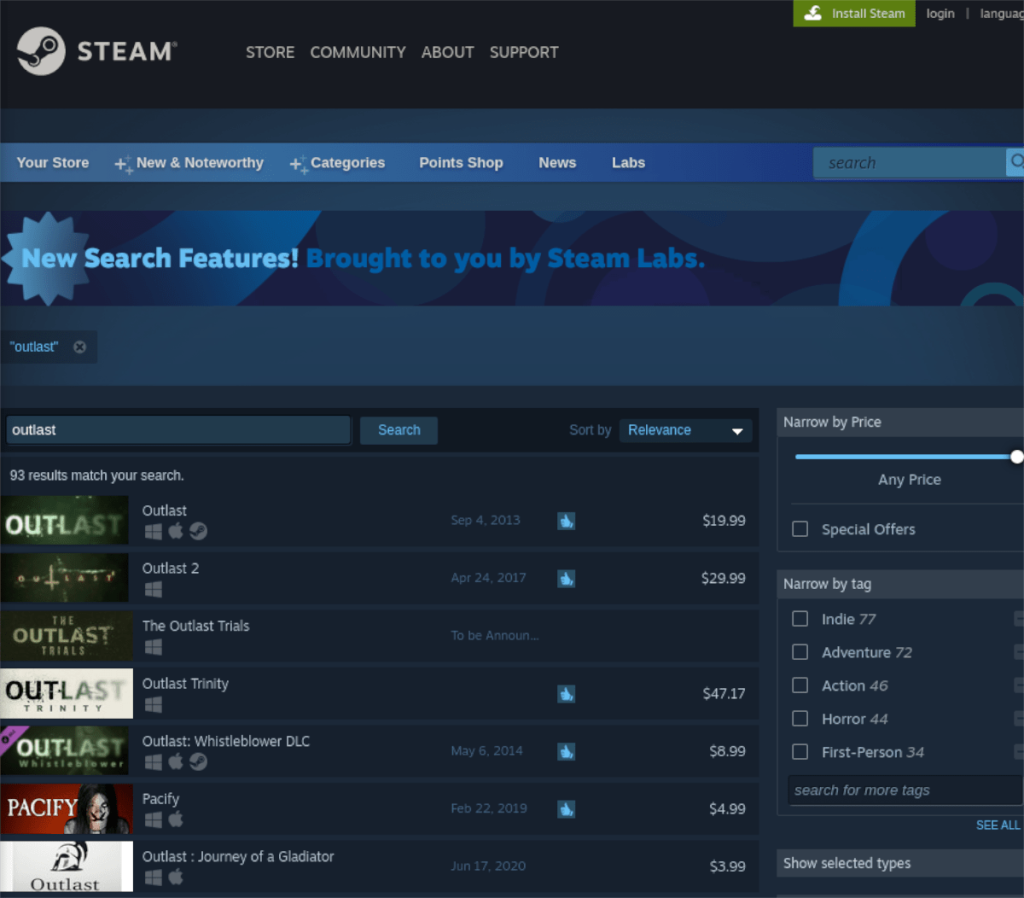
Langkah 2: Klik pada "Outlast" untuk mengakses halaman kedai Steam permainan. Setelah berada di halaman, cari butang "Tambah ke troli" hijau dan klik padanya dengan tetikus untuk menambah Outlast pada troli Steam anda.
Apabila Outlast ditambahkan pada troli Steam anda, klik pada ikon troli di bahagian atas sebelah kanan apl. Kemudian, lalui proses pembelian Outlast on Steam untuk akaun anda.
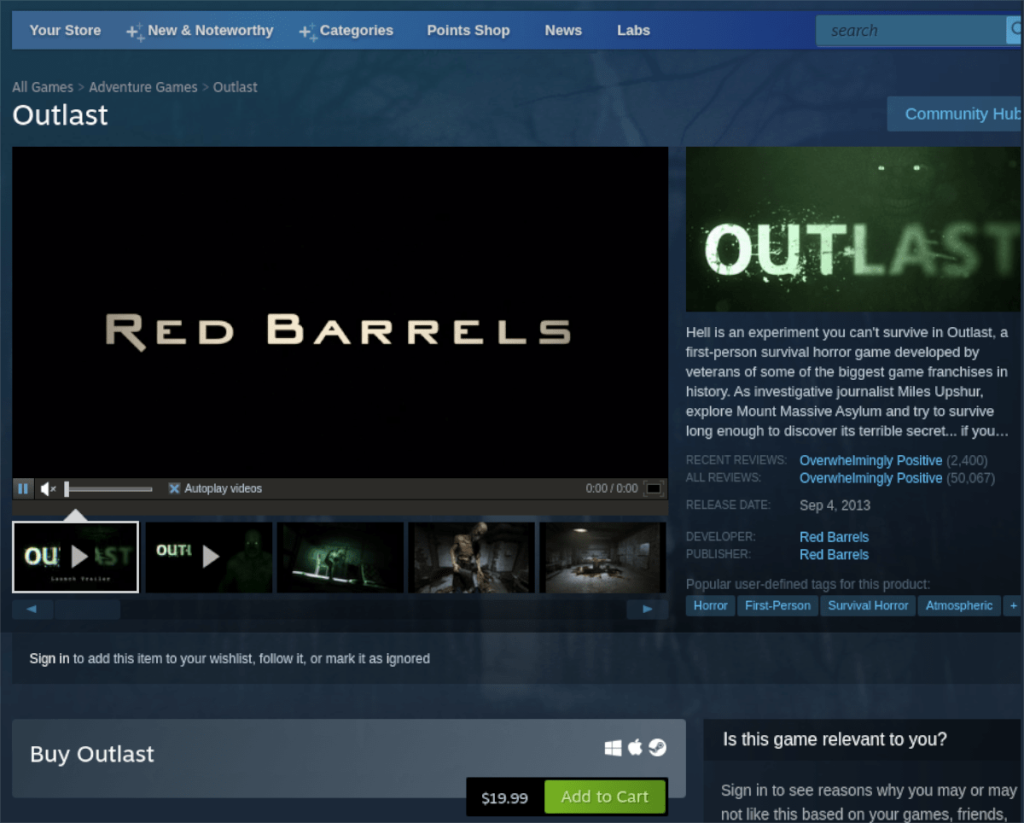
Langkah 3: Selepas membeli Outlast untuk akaun Steam Linux anda, klik pada butang "Perpustakaan" untuk mengakses perpustakaan permainan Steam anda. Kemudian, di dalam perpustakaan Steam anda, cari butang carian, dan klik padanya dengan tetikus.
Selepas mengklik pada butang carian, taip "Outlast." Seterusnya, lihat hasil carian untuk "Outlast" dan klik padanya dengan tetikus. Apabila anda memilih "Outlast", anda akan memuatkan halaman perpustakaan Steam permainan.
Langkah 4: Pada halaman perpustakaan Outlast Steam, cari butang "INSTALL" berwarna biru dan klik padanya dengan tetikus. Apabila anda memilih "PASANG," Steam akan memuat turun dan memasang Outlast ke sistem Linux anda.

Apabila proses pemasangan selesai, butang "PASANG" biru akan menjadi butang "MAIN" hijau. Pilih butang ini untuk memulakan Outlast pada Linux. Nikmati, dan selamat bermain!


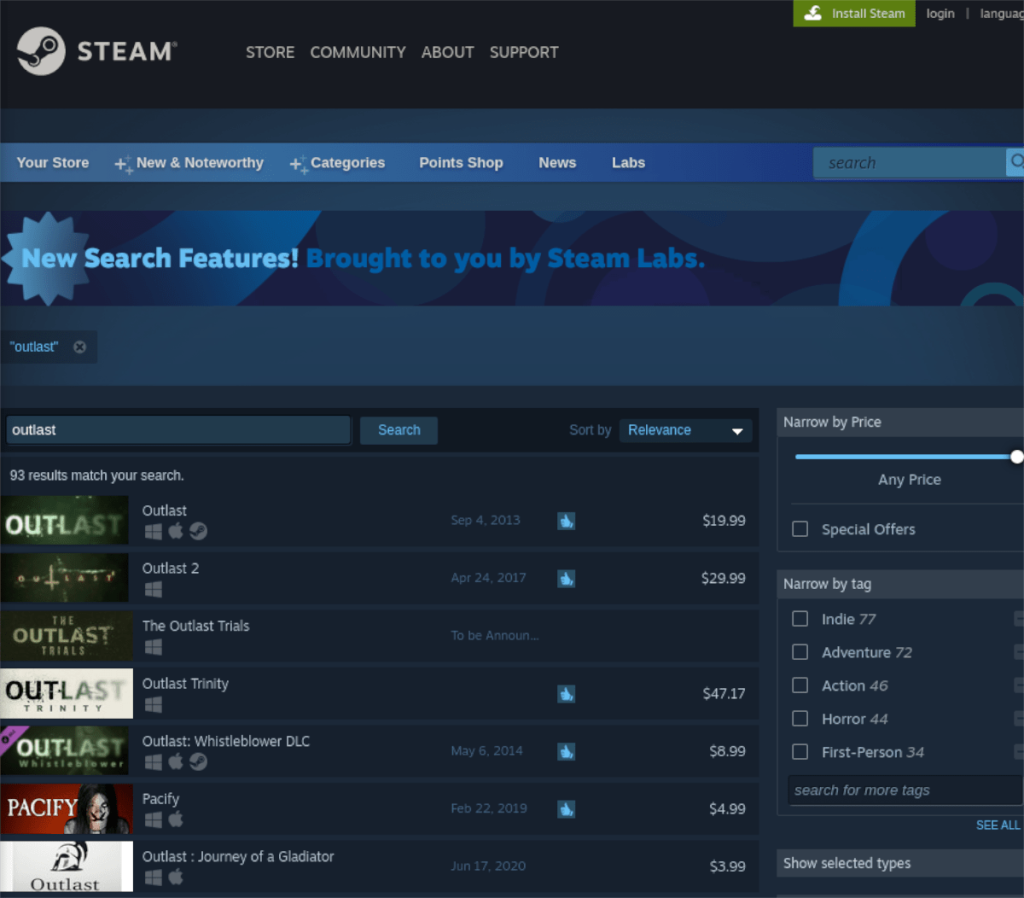
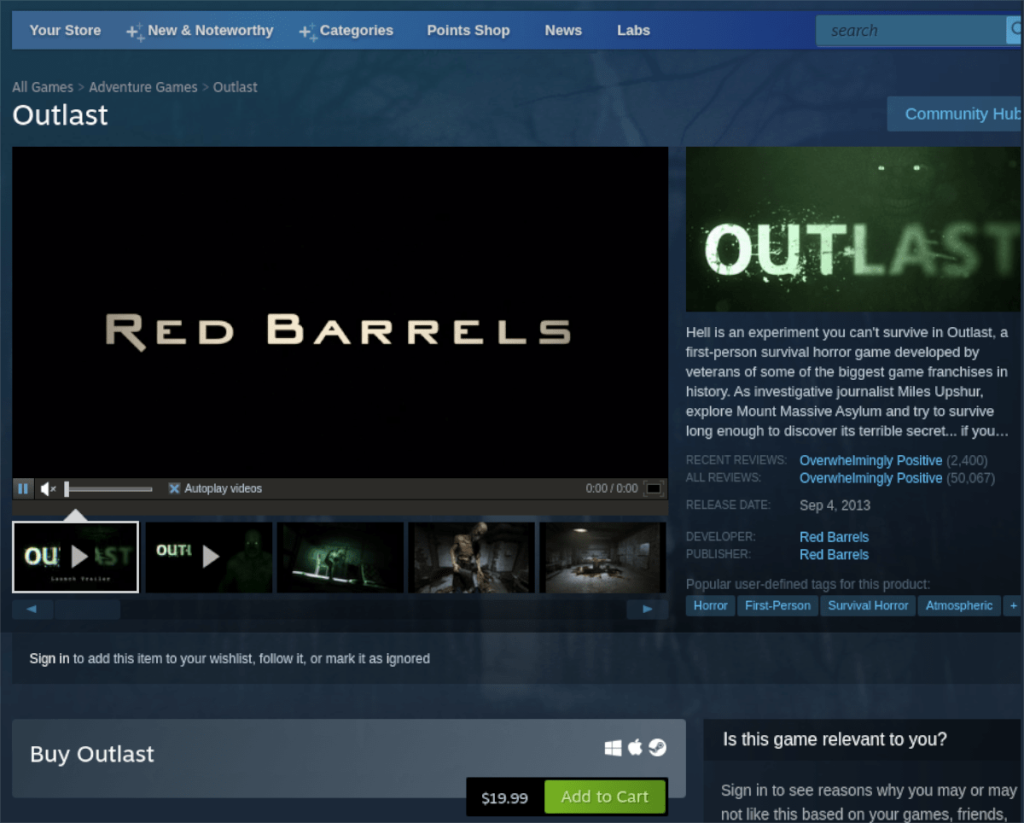




![Muat turun FlightGear Flight Simulator Secara Percuma [Selamat mencuba] Muat turun FlightGear Flight Simulator Secara Percuma [Selamat mencuba]](https://tips.webtech360.com/resources8/r252/image-7634-0829093738400.jpg)




